Macでトレントをダウンロードするのは、Folxのようなトレントクライアントを使えば簡単かつ効率的です。このガイドでは、初心者や経験者を問わず、Folxを使ってトレントをダウンロードする方法をご紹介します。また、Macで安全かつ効果的にトレントを管理する方法も学べます。
トレントとは何か、そしてどのように機能するのか
トレントは、大規模なファイルをインターネット上で共有する人気のある方法です。これらはピアツーピア (P2P) システムに依存しており、各コンピュータがダウンローダーとアップローダーの両方として機能します。
トレントファイル自体は通常非常に小さく、数キロバイトに過ぎません。それが実際のデータを含んでいないためです。代わりに、そのファイルに関する情報とトレントトラッカーのアドレスが含まれています。ピアツーピアネットワークからファイルをダウンロードして開くには、BitTorrent、uTorrent、Folxなどのトレントクライアントを使用する必要があります。
トレントを扱う際に理解しておくべき重要な用語をいくつか紹介します:
- ピア:ファイル共有プロセスに参加するコンピュータ。
- シーダー:完全なファイルを持ち、それを共有するピア。
- リーチャー:ファイルをダウンロードし同時に配信するピアであり、ファイルが完全にダウンロードされた後にシーダーになります。
- トラッカー:接続されたすべてのユーザーを監視し、ユーザーがお互いを見つけるのを助けるサーバー。
- スウォーム:同じトレントを共有およびダウンロードしているピアのグループ。
- クライアント:BitTorrentプロトコルを使用してファイルをダウンロードおよび共有できるソフトウェアアプリケーション。
macOSでどのTorrentクライアントを使用するか?
Folxは、便利な機能を備えたMac用の強力なダウンローダーおよびトレントクライアントです。ダウンロードスケジューラー、Apple Musicとの統合、タスクの優先順位付けや速度調整オプションを含んでおり、ダウンロードプロセスを迅速かつ包括的に行うことができます。ソフトウェアにより、ダウンロードを簡単に管理できます。複数のファイルダウンロードの一時停止と再開が可能です。
また、スマートタグ付け機能も備えており、1つのファイルに複数のタグを割り当てることができ、組み込みの検索機能もあります。
アプリはマグネットリンクを完全にサポートしており、Webページ上でマグネットリンクをクリックするだけで、Folxが残りを処理します。ユーザーフレンドリーなインターフェースと強力な性能で、Folxはトップチョイスとして際立っています。
開始するには、Folxインストールファイルをダウンロードし、それを開いて、ソフトウェアをインストールするための指示に従ってください。
Macでトレントをダウンロードする方法
人気のトレントサイト
まず第一に、The Pirate Bay、1337x、TorrentGalaxyなどの信頼できるトレントサイトを使用して、偽ファイルやマルウェアに遭遇するリスクを減らしてください。このようなサイトは通常、より大きなユーザーベースを持ち、ユーザーのレビューや評価を提供しており、信頼できるトレントを選択するのに役立ちます。ただし、多くの人気サイトは現在さまざまなミラーおよびプロキシサイトでホストされており、同じコンテンツを提供しています。
ダウンロードするファイルを選択してください
Macでトレントをダウンロードする際、正しいファイルを選択することは、成功し安全な体験にとって重要です。まず、ファイルサイズ、タイプ、アップローダーの信頼性などの詳細を確認し、トレントの本物性を検証してください。
最も多くのシーダーを持つトレントを優先してください。これは、より多くのユーザーがファイルを共有し、より速いダウンロード速度を保証することを示しています。さらに、曖昧または誤解を招く名前のファイルには注意し、可能であればコメントやレビューを確認してください。
Folxソフトウェアを使用してトレントを開く
MacでFolxを使用してトレントファイルを開きたい場合は、次の手順に従ってください:
1. トレントをFolxに追加します。トレントファイルをFolxのウィンドウまたはDockのアイコンにドラッグアンドドロップします。 または、内蔵の検索機能を使用してFolxから直接トレントを見つけるか、ウェブページ上のトレントまたはマグネットリンクをクリックしてFolxで自動的に開くことができます。
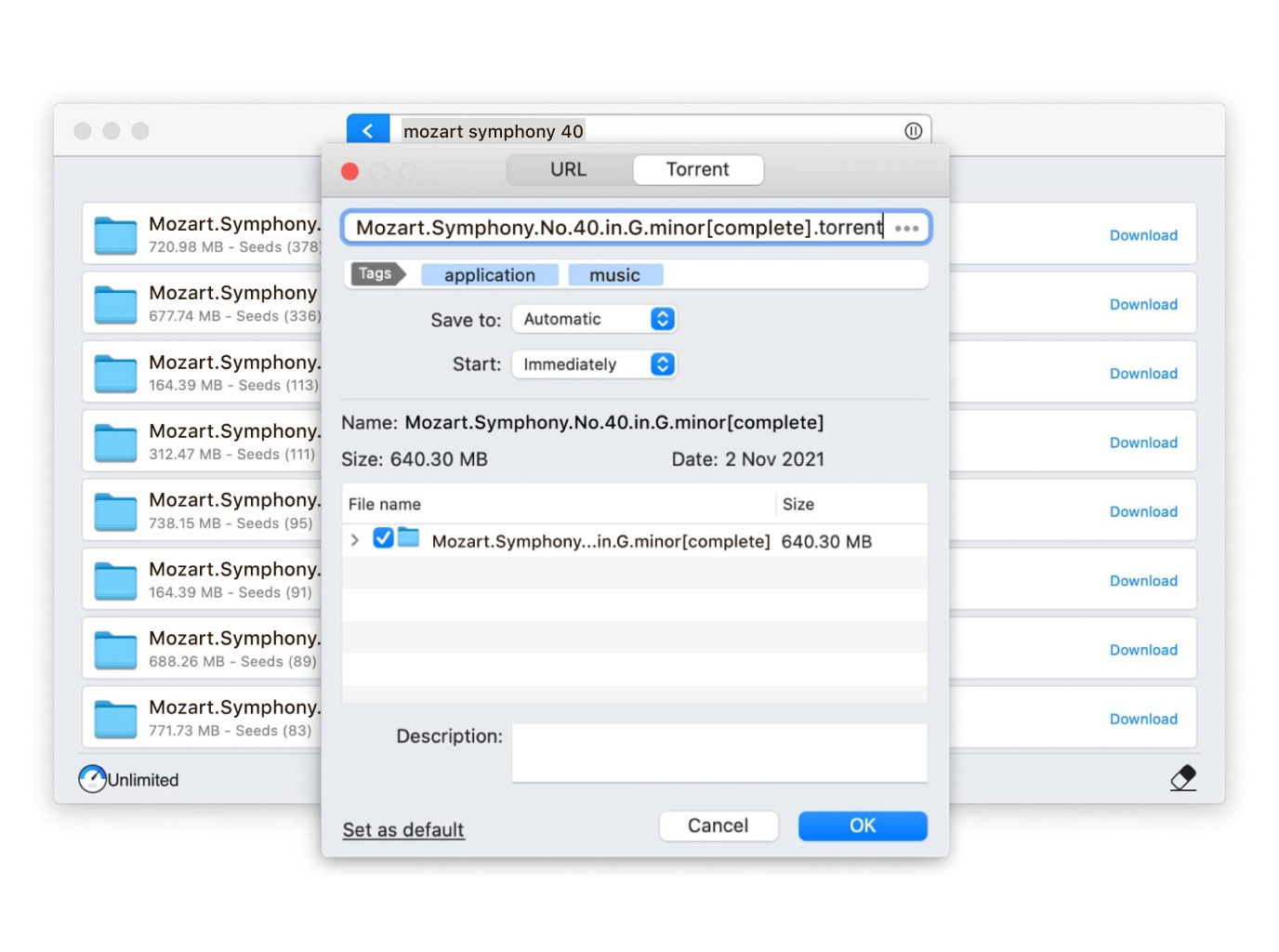
2. ダウンロードオプションを設定します。タグや説明を割り当てたり、保存場所を選択したり、ダウンロードをスケジュールしたり、すぐに始めたりして、ダウンロードをカスタマイズします。
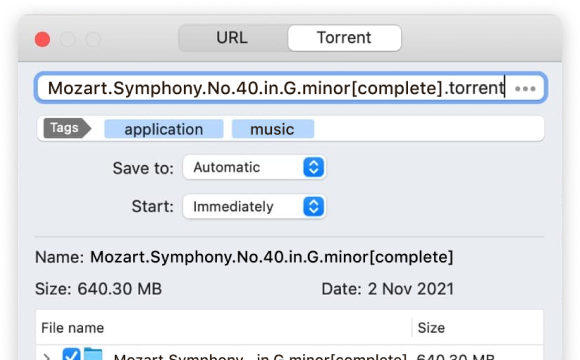
3. ダウンロードを開始します。OK」を押してください。
Folx トレントダウンロード機能
Folxを使用すると、ダウンロードの進行状況を簡単に監視できます。ダウンロード速度、進捗バー、残り推定時間を表示し、ダウンロードの状況を把握するのに役立ちます。
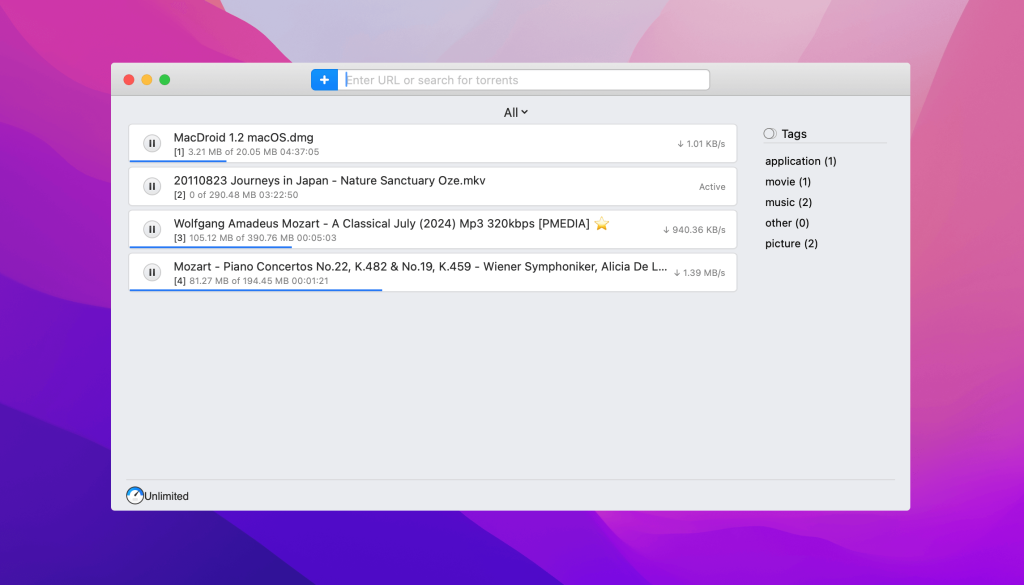
さらに、Folx を使用すると、アップロードおよびダウンロードの速度制限を調整することでインターネットの使用を最適化できます。トレントの速度を制限するには、該当するダウンロードタスクを右クリックし、ダウンロード速度を制限/アップロード速度を制限」を選択します。
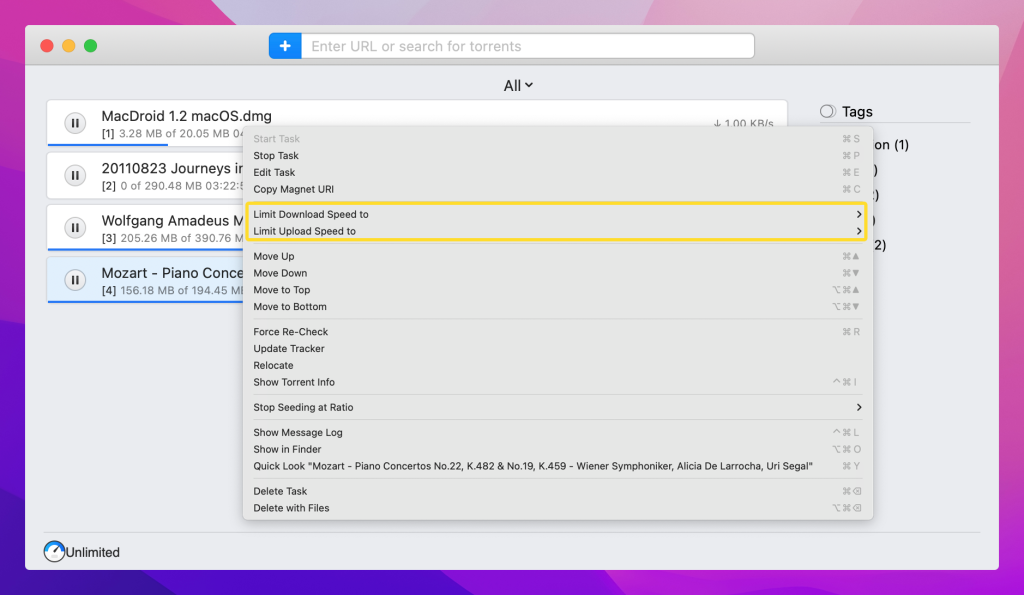
トレントファイルを作成
ファイルをトレントで共有したい場合は、簡単に独自のトレントファイルを作成できます。次のステップバイステップガイドに従って、Folxを使ってトレントを作成および共有してください。
- ステップ 1: トレントクライアントを開き、メインメニューに移動して「ファイル」>「トレントファイルを作成」を選択します。
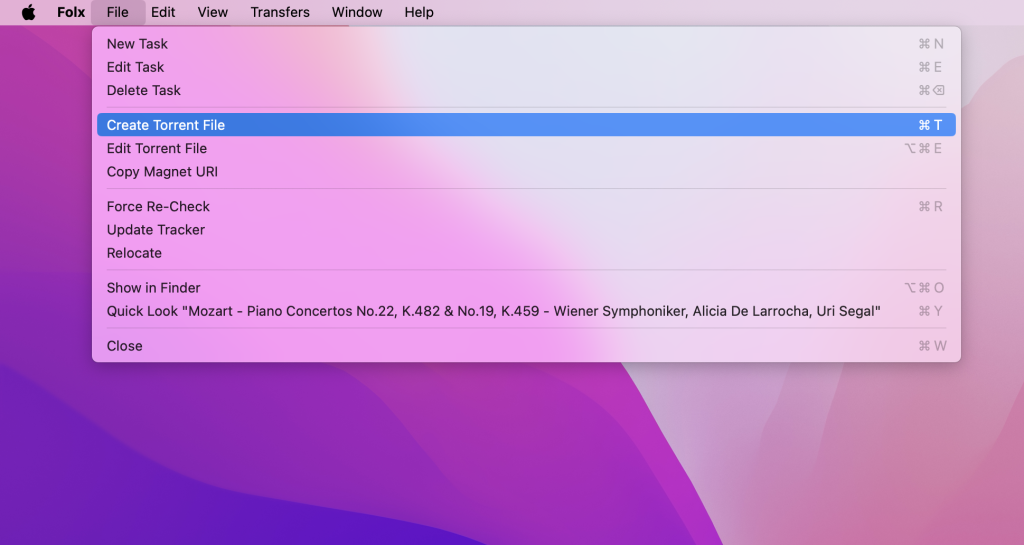
- ステップ 2: 表示されるダイアログボックスで、ソースを選択」オプションを使用してアップロードしたいファイルまたはフォルダーを選択します。
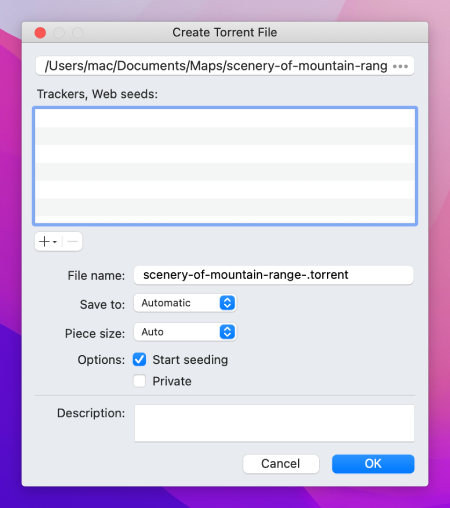
- ステップ3: 同じウィンドウで、必要に応じて追加のトレント設定を調整できます:
- パブリックトラッカーやウェブシードを追加;
- トレントファイルの名前と説明を選択;
- ハードディスク上の保存場所を選択;
- ピースサイズを設定;
- トラッカー自体を除くすべてのピアソース (DHTやPEX) を無効にするには、プライベート」をチェック;
- 「シード開始」ボックスをチェックして即時シーディングを有効にする。
- ステップ4: 「OK」を押してトレントの作成を終了します。作成されたトレントファイルは自動的に「私のアップロード」にタグ付けされます。
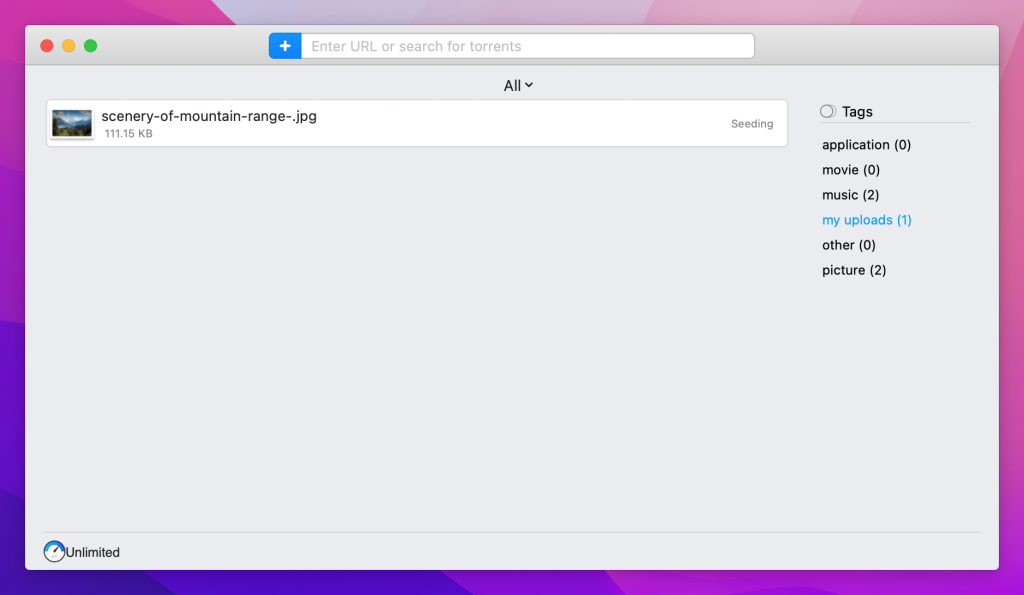
- ステップ 5: 新しく作成したトレントファイルをトレントホスティングウェブサイトにアップロードします。
- ステップ 6: トレントを共有します。ファイルをシードすると、他の人がトラッカーサイトを通じてダウンロードできるようになります。
Macでトレントをシーディングするとはどういう意味ですか
簡単に言うと、トレントのシーディングとは、ダウンロードしたファイルを他の人と共有することを意味します。トレントクライアントを開いておくことで、あなたがすでにダウンロードしたファイルの一部を他の人がダウンロードできるようになります。これにより、彼らがファイルの完全なコピーを取得するのを助けることができます。シーディングは、トレントネットワーク内でファイルが利用可能でアクセス可能な状態を維持することを保証します。
シーディングはこのように機能します:
- あなたのトレントクライアントはファイルを小さな部分に分割します。
- 他のピアからこれらの部分をダウンロードする際に、あなたのクライアントも他の人のダウンロードを助けるためにこれらの部分をアップロードします。
- ダウンロードが終了した後も、トレントクライアントは他の人とこれらの部分を共有し続けます。
- トレントクライアントを閉じたりトレントを削除したりすると、シーディングを停止し、ファイルは他の人からあなたからのダウンロードが利用できなくなります。
結論
Macでトレントを使用することは、正しい手順に従い、Folxのような信頼性のあるトレントクライアントを使用すれば、安全かつ簡単です。Folxは使いやすいインターフェースを提供し、トレントファイルを簡単にダウンロードし、効率的に管理することができます。
常に著作権法を遵守し、評判の良いトレントサイトを利用し、追加のセキュリティのためにVPNを使用し、可能な限りコンテンツクリエイターをサポートしてください。これらの実践により、Macで責任を持ってトレントを楽しむことができます。
